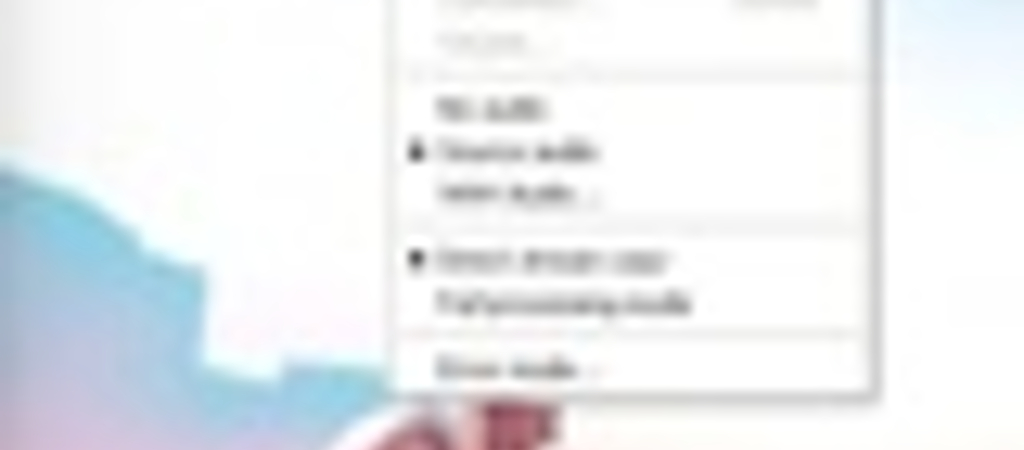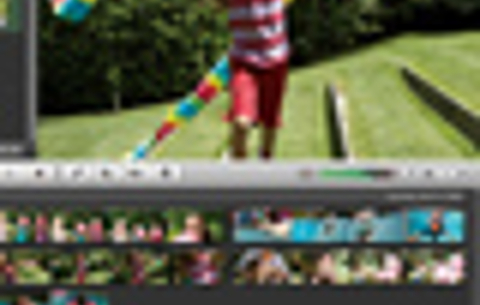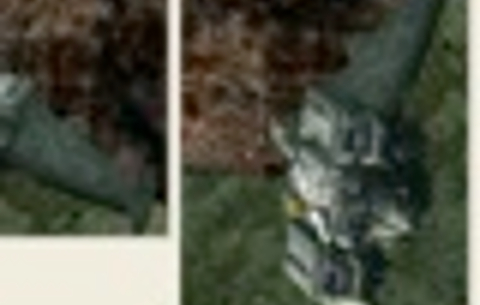A VirtualDub az egyik legjobb megoldás, ha gyorsan akarunk darabolni AVI videókat.
A VirtualDub az egyik legjobb megoldás, ha gyorsan akarunk darabolni AVI videókat. Gyakorlatilag két mozdulattal, újratömörítés nélkül (vagyis az eredeti minőséget megtartva), szinte pillanatok alatt vagdalhatjuk szeletekre az AVI fájlokat. Csak a következőket kell tennünk.
1. lépés
Nyissuk meg a darabolni kívánt AVI fájlt File/Open video file menüponttal.
2. lépés
Ellenőrizzük, hogy a Video menüben a Direct Stream Copy lehetőség legyen kiválasztva, az Audio menüben pedig a Source Audio és a Direct Stream Copy opciók.
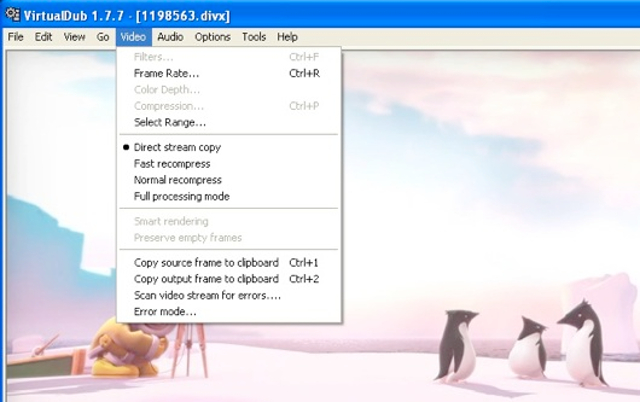
Ha nem ezeket az opciókat választjuk, a program újratömöríti a videót mentéskor, ami egyrészt minőségromlással jár, másrészt sokkal lassabban is végez vele.
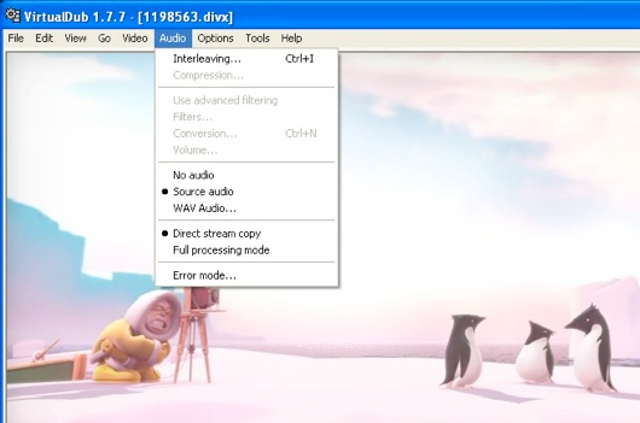
3. lépés
A mentéshez válasszuk a File menüben a Save segmented AVI menüpontot. A megjelenő ablakban a File segment size limit in MB részben adhatjuk meg, mekkora darabokra szeletelje videónkat a program.

Bár itt zárójelben az 50-2048 szerepel, adott esetben megadhatunk 50 MB alatti méretet is, például 5 vagy 10 MB-ot, amelyet már kényelmesen elküldhetünk levélben is (bár előtte érdemes megérdeklődni, hogy a fogadó fél mekkora postafiókkal rendelkezik).


 Ajándékozz éves hvg360 előfizetést!
Ajándékozz éves hvg360 előfizetést!